Sommario
Qualche giorno fa mi sono recato da uno dei miei clienti per aggiungere una nuova stampante (HP Laserjet 1102w) alla sua rete. Dopo aver installato con successo la stampante sul primo computer in locale (utilizzando un cavo USB), ho provato a condividere la stampante con gli altri utenti della rete, ma purtroppo ho riscontrato il seguente errore quando ho premuto OK per applicare le impostazioni di condivisione: " Non è stato possibile salvare le impostazioni della stampante. L'operazione non è stata completata errore 0x000006d9 ".

Dopo aver fatto qualche ricerca sul Web, ho capito che l'errore "0x000006d9", quando si cerca di condividere una stampante, è causato dal fatto che il servizio Windows Firewall è stato disabilitato sul sistema. Quindi sono andato nei servizi di Windows per abilitare il servizio Windows Firewall, ma ho scoperto che il servizio Windows Firewall non esiste e non è presente nell'elenco dei servizi.

In questa guida troverete istruzioni dettagliate su come risolvere i seguenti problemi:
- Il servizio Windows Firewall è mancante / Non è elencato tra i servizi. Il servizio Windows Firewall non è stato avviato / Non è possibile avviare Windows Firewall. Windows Firewall non è in grado di modificare alcune impostazioni. Codice di errore 0x80070424 Il servizio Windows Firewall (0x5) non si avvia.
Come risolvere il problema di Windows 7 Firewall Service is Missing (Not listed) o Could not start.
Fase 1. Eseguire una scansione del computer alla ricerca di virus e malware.
Importante: Prima di seguire i passaggi indicati di seguito, assicuratevi che il vostro computer sia pulito al 100% da programmi dannosi come rootkit, malware o virus. A tale scopo, seguite i passaggi di questa Guida rapida alla scansione e alla rimozione del malware, quindi provate a verificare nuovamente la presenza di aggiornamenti. Se il problema persiste, proseguite con il passaggio successivo.
Passo 2. Diagnosticare e risolvere automaticamente i problemi del servizio Windows Firewall.
1. Scaricate ed eseguite lo strumento Microsoft Firewall Troubleshooter* per riparare automaticamente i problemi più comuni di Windows Firewall, come il mancato avvio del servizio Windows Firewall (0x5), la mancanza del servizio BFE o il mancato funzionamento dell'assistenza remota di Windows.
Fonte: https://support.microsoft.com/en-us/help/17613/automatically-diagnose-and-fix-problems-with-windows-firewall
2. Seguite le istruzioni sullo schermo e lasciate che il programma di risoluzione dei problemi del Firewall risolva automaticamente i problemi,
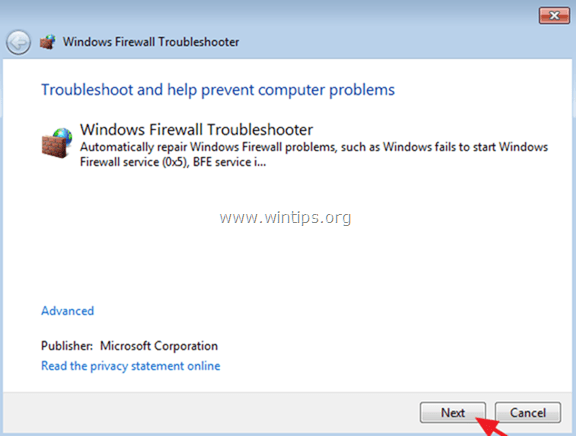
3. Se il troubleshooter non è in grado di risolvere i problemi automaticamente, seguite le istruzioni (al punto 3) per risolvere manualmente i problemi con il servizio Windows Firewall.
Passo 3. Identificare il problema con il servizio Windows Firewall.
Se il servizio Windows Firewall è ancora assente dai servizi o non si avvia, è il momento di individuare la causa del problema con il servizio Windows Firewall. Per questa operazione utilizzo il comando Scanner di servizio Farbar (o FSS ), che è un piccolo strumento portatile che consente di diagnosticare i problemi di connettività di rete dovuti a servizi di Windows corrotti o mancanti.
1. Scaricare ed eseguire lo strumento Farbar Service Scanner (FSS.exe) da BleepingComputer.com.
2. Selezionare la voce Firewall di Windows e premere Scansione .

3. Al termine del controllo dello strumento Fabar Service Scanner, esaminare il file di registro FSS.txt generato per identificare il problema con il servizio firewall di Windows.
Esempio n. 1 Se la chiave di Windows Firewall (MpsSvc)* manca nel registro di sistema, nel file FSS.txt generato (nella sezione Windows Firewall) dovrebbero essere visualizzate le seguenti righe:
" Il servizio MpsSvc non è in esecuzione. Controllare la configurazione del servizio:
Verifica del tipo di avvio: ATTENTION!=====> Impossibile aprire la chiave di registro MpsSvc. La chiave di servizio non esiste.
Controllo di ImagePath: ATTENTION!=====> Impossibile aprire la chiave di registro MpsSvc. La chiave di servizio non esiste.
Controllo di ServiceDll: ATTENTION!=====> Impossibile aprire la chiave di registro MpsSvc. La chiave di servizio non esiste. ."
Soluzione In questo caso, passare al punto 4 per aggiungere la chiave del servizio Windows Firewall mancante (MpsSvc) * nel registro di sistema.
Chiave di registro del servizio firewall di Windows (percorso completo): HKEY_LOCAL_MACHINE\SYSTEM\CurrentControlSet\services\MpsSvc
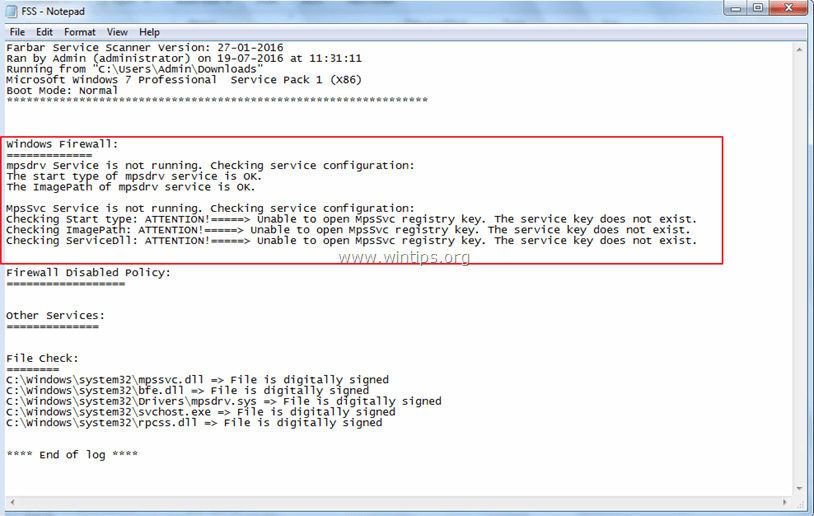
Esempio No2 Se il servizio firewall di Windows è disabilitato sul sistema, nel file generato FSS.txt (nella sezione Windows Firewall) dovrebbero essere visualizzate le seguenti righe:
" Il servizio MpsSvc non è in esecuzione. Controllare la configurazione del servizio:
Il tipo di avvio del servizio MpsSvc è impostato su Disabilitato. Il tipo di avvio predefinito è Auto.
Il percorso immagine del servizio MpsSvc è OK.
La ServiceDll del servizio MpsSvc è OK. ."
Soluzione In questo caso, spostarsi su Servizi di Windows e impostare l'opzione Tipo di avvio di Firewall di Windows servizio a Auto .
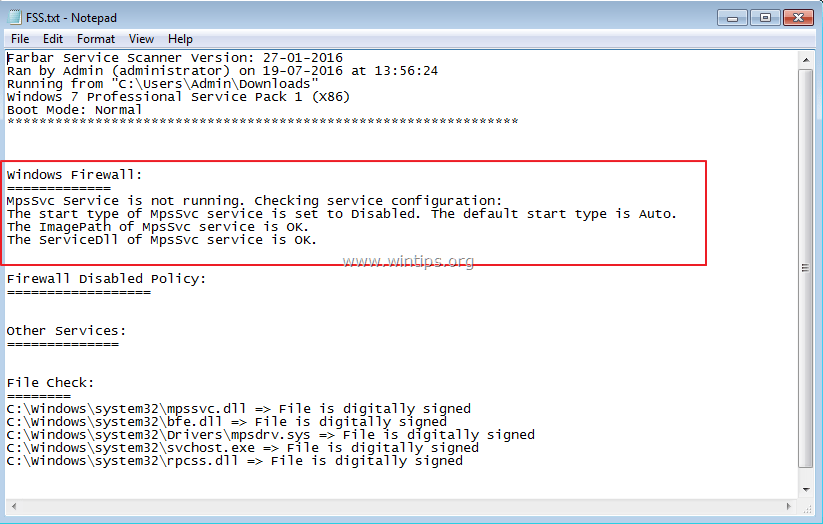
Passo 4. Aggiungere la chiave del servizio Windows Firewall mancante nel Registro di sistema.
Se il servizio Windows Firewall è assente, anche la seguente chiave di registro è assente dal registro di Windows:
- HKEY_LOCAL_MACHINE\SYSTEM\CurrentControlSet\services\MpsSvc
Per aggiungere nuovamente la chiave del servizio Windows Firewall (MpsSvc) nel registro di Windows:
Metodo 1. Aggiungere la chiave del servizio Windows Firewall mancante da un altro computer funzionante.
Su un altro computer di lavoro con lo stesso sistema operativo:
1. Aprire l'Editor del Registro di sistema e navigare nel seguente percorso:
- HKEY_LOCAL_MACHINE\SYSTEM\CurrentControlSet\services\
2. Fare clic con il tasto destro del mouse su MpsSvc e selezionare Esportazione .
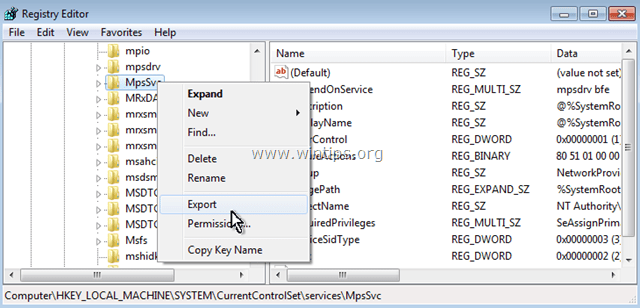
3. Salvare la chiave esportata con un nome riconoscibile (ad esempio " MspSvc.reg ").
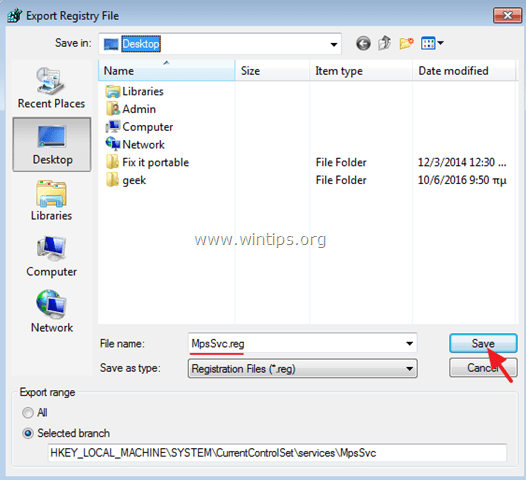
4. Quindi trasferire (utilizzando un'unità USB) il file .reg esportato (ad esempio "MspSvc.reg") al computer problematico (dove manca il servizio Windows Firewall).
5. Fare doppio clic sul file .reg per unire le informazioni nel registro di sistema.
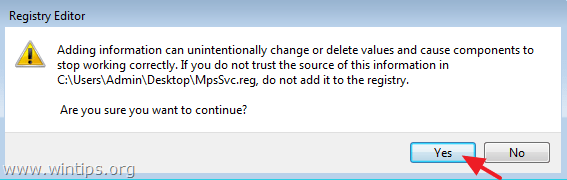
6. Riavviare il computer e il gioco è fatto!
Metodo 2. Aggiungere la chiave del servizio Windows Firewall mancante da un file .reg.
Se non si dispone di un altro computer funzionante per esportare la chiave del servizio Windows Firewall e si dispone del sistema operativo Windows 7, allora:
1. Scaricate il file reg di FirewallRegistryFix sul vostro computer.*
Il file è stato esportato da un computer Windows 7 funzionante.
2. Fare doppio clic sul pulsante FirewallRegistryFix.reg per aggiungere le sue informazioni al Registro di Windows.
Fatemi sapere se questa guida vi è stata utile lasciando un commento sulla vostra esperienza. Vi prego di mettere "Mi piace" e di condividere questa guida per aiutare gli altri.

Andy Davis
Il blog di un amministratore di sistema su Windows





